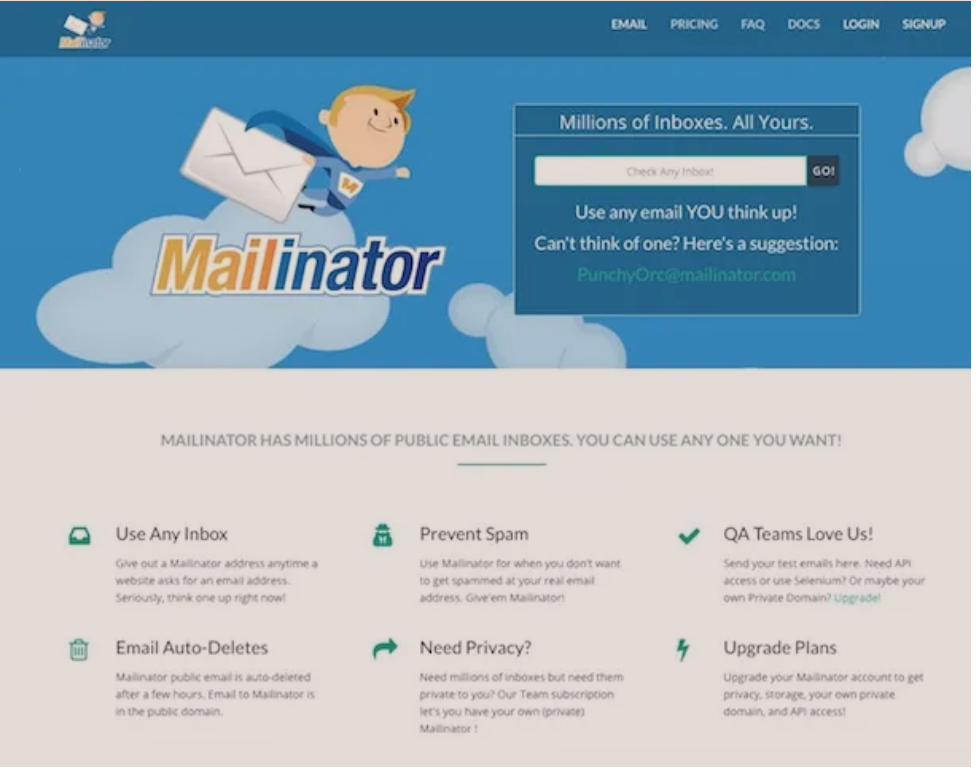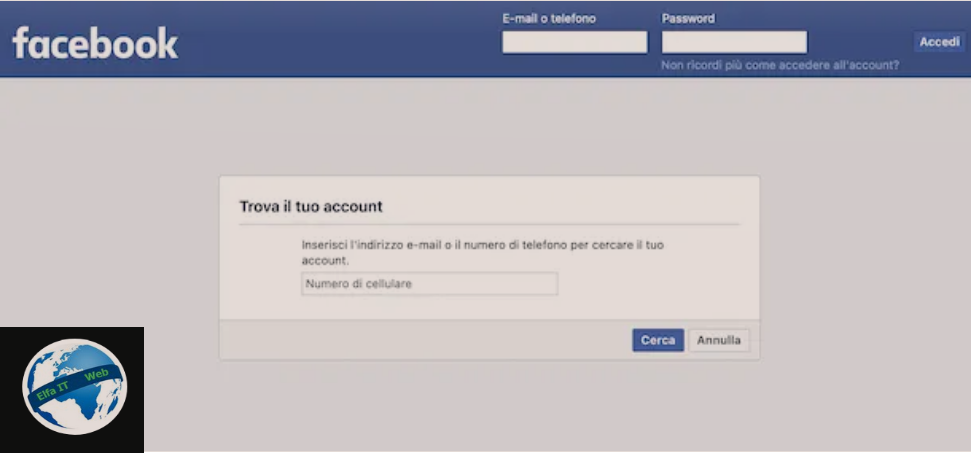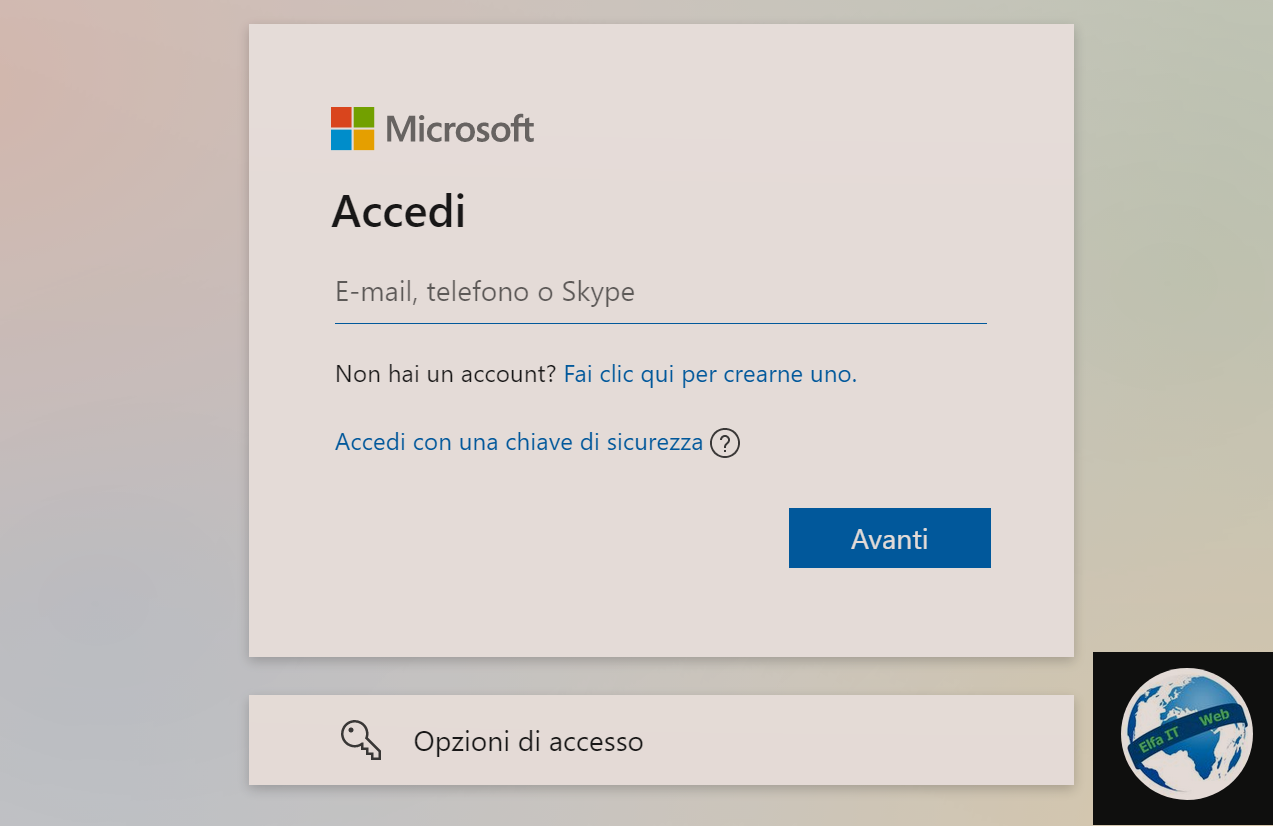Nese keni ne kompjuter një llogari emaili e cila ofron dhe mundesine qe ta hapni nga browseri, por do preferonit nje sherbim email tradicional si gmail, atehere lexoni udhezimet me poshte per te gjetur programe per posten elektronike/email te pershtatshem me kerkesat tuaja.
Do flasim per programe qe bejne funksionin e një Menaxheri të Informacionit Personal, përveç postës elektronike, ju lejon gjithashtu të organizoni angazhime dhe kontakte pune. Më poshtë, në fakt, ka shumë programe e-mail të përshtatshme për të gjitha shijet dhe nevojat. Mundohuni të gjeni atë që ju përshtatet më shumë dhe vazhdoni me shkarkimin.
Permbajtja
- Programe per posten elektronike/email falas
- Thunderbird (Windows / macOS / Linux)
- Outlook (Windows / macOS)
- Mail/Posta (Windows 10)
- Mail (macOS)
- Programe e tjera per posten elektronike/email falas
- Programe te çertifikuara per posten elektronike/email
- Aplikacione per posten elektronike
Programe per posten elektronike/email falas
A po kërkoni programe per posten elektronike/email falas për t’u përdorur në Windows, macOS ose Linux, atëherë unë ju këshilloj që të merrni parasysh ato që kam shkruar më poshtë. Unë jam i sigurt që, në fund të fundit, ju do të jeni në gjendje të gjeni diçka që do t’ju kënaqë.
Thunderbird (Windows / macOS / Linux)
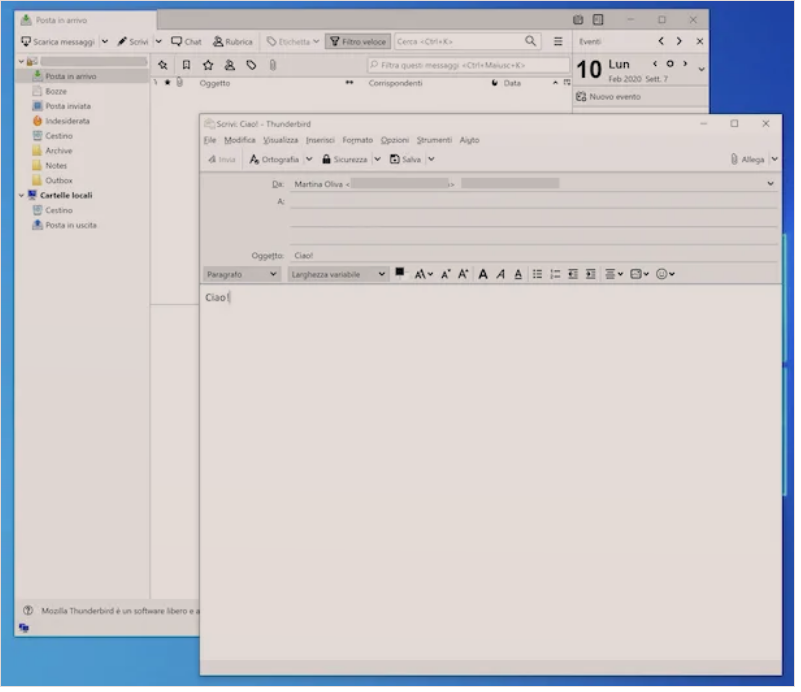 I pari nga programet e postës elektronike që unë sugjeroj të merrni në konsideratë është Thunderbird, një zgjidhje nga Mozilla (e njëjta shtëpi softuer si shfletuesi Firefox) e cila është padyshim një nga programet më të mira për menaxhimin e postave elektronike në dispozicion falas. Pikat e forta kryesore të tij janë pajtueshmëria me shumë platforma (punon në Windows, macOS dhe Linux), mbështetja për të gjitha shërbimet më të njohura të postës elektronike, shkalla shumë e lartë e personalizimit dhe aftësia për të zgjeruar funksionalitetin e saj përmes zgjerimeve.
I pari nga programet e postës elektronike që unë sugjeroj të merrni në konsideratë është Thunderbird, një zgjidhje nga Mozilla (e njëjta shtëpi softuer si shfletuesi Firefox) e cila është padyshim një nga programet më të mira për menaxhimin e postave elektronike në dispozicion falas. Pikat e forta kryesore të tij janë pajtueshmëria me shumë platforma (punon në Windows, macOS dhe Linux), mbështetja për të gjitha shërbimet më të njohura të postës elektronike, shkalla shumë e lartë e personalizimit dhe aftësia për të zgjeruar funksionalitetin e saj përmes zgjerimeve.
Për të shkarkuar Thunderbird në kompjuterin tuaj, shkoni në faqen e saj të internetit dhe klikoni në butonin Shkarkim falas/Download gratuito në qendër të faqes.
Kur shkarkimi të ketë përfunduar, nëse jeni duke përdorur Windows, hapni skedarin.exe të marrë dhe klikoni butonin Po në dritaren që shihni në ekran. Pastaj, klikoni në butonat Next/Avanti (dy herë rresht) dhe Instalo dhe përfundoni konfigurimin duke klikuar në butonin Finish/Fine.
Nëse jeni duke përdorur macOS, nga ana tjetër, hapni paketën e marrë.dmg dhe tërhiqni ikonën Thunderbird në dosjen Mac Applications, pastaj klikoni me të djathtën mbi të dhe zgjidhni artikullin Open/Apri nga menyja e kontekstit. Më pas, shtypni butonin Apri në dritaren që hapet në ekran, në mënyrë që të filloni programin, megjithatë, duke shkuar rreth kufizimeve të dëshiruara nga Apple kundër zhvilluesve jo të çertifikuar (një operacion që duhet të kryhet vetëm në fillimin e parë).
Pa marrë parasysh se çfarë sistemi operativ po përdorni, ju shihni dritaren kryesore të Thunderbird në tavolinën tuaj të punës, konfiguroni programin me llogarinë tuaj të postës elektronike. Për ta bërë këtë, ndiqni hapat e sugjeruara, duke shtypur emrin tuaj, adresën tuaj të postës elektronike dhe fjalëkalimin relativ në fushat e tekstit të dhëna dhe duke klikuar në butonat Vazhdo/Continua dhe Bërë/Fatto. Nëse Thunderbird nuk arrin të marrë vetë parametrat e konfigurimit, futni ato manualisht.
Më pas mund të konfiguroni llogari shtesë duke klikuar në butonin me tre viza horizontale të vendosura në të djathtë, duke zgjedhur artikullin Mesazhi i ri nga menuja që shfaqet dhe Krijo një llogari të re email/Crea un nuovo account email.
Pas përfundimit të hapave të mësipërm, vendosni nëse do të vendosni Thunderbird si klientin tuaj të parazgjedhur të postës elektronike dhe prisni që procesi i sinkronizimit me llogarinë tuaj të postës elektronike të përfundojë.
Më pas, do të keni mundësi të përdorni të gjitha dosjet e llogarisë tuaj të postës elektronike përmes menusë së majtë, ndërsa në qendër të ekranit do të gjeni listën e mesazheve dhe mund të lexoni ato të zgjedhura. Në të djathtë, megjithatë, është kalendari, në krye shiritin e mjeteve për të hyrë në librin e adresave, për të aplikuar filtra në mesazhe, etj. dhe butonin për të hartuar një e-mail të ri.
Outlook (Windows / macOS)
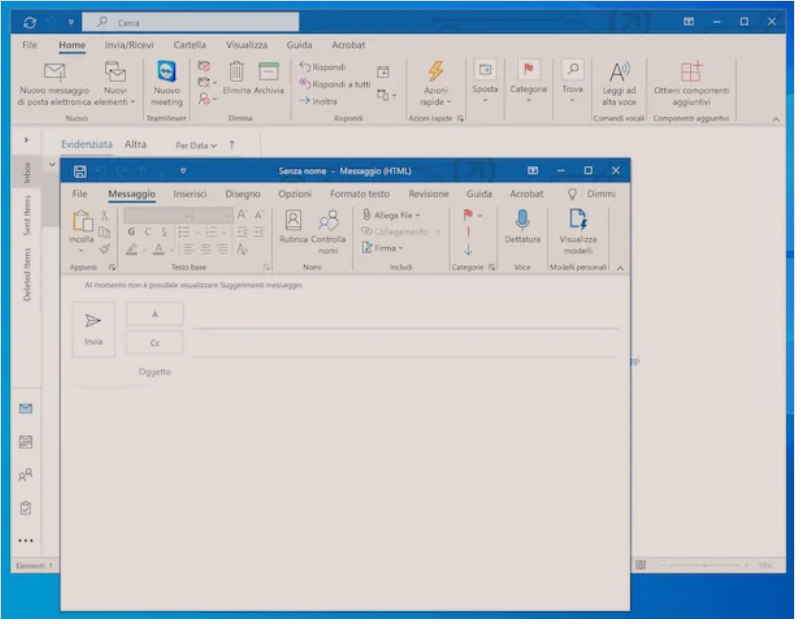 Nëse po kërkoni një Menaxher të Informacionit Personal, unë mund të sugjeroj Outlook. Softueri i famshëm nga Microsoft është sigurisht një nga më të mirët në sektorin e tij. Nuk është veçanërisht “i shpejte”, por për ata që kanë nevojë të menaxhojnë postat elektronike, zotimet dhe kontaktet e biznesit në një vend është me të vërtetë ideale. Ai punon si me Windows ashtu edhe me macOS dhe është pjesë integrale e paketës Microsoft 365, kështu që për ta përdorur atë duhet të keni një abonim (me çmime që fillojnë nga 7 euro / muaj ose 69 euro / vit), por mund të provohet falas për 30 ditë, prandaj zgjodha t’ju tregoj gjithsesi për këtë.
Nëse po kërkoni një Menaxher të Informacionit Personal, unë mund të sugjeroj Outlook. Softueri i famshëm nga Microsoft është sigurisht një nga më të mirët në sektorin e tij. Nuk është veçanërisht “i shpejte”, por për ata që kanë nevojë të menaxhojnë postat elektronike, zotimet dhe kontaktet e biznesit në një vend është me të vërtetë ideale. Ai punon si me Windows ashtu edhe me macOS dhe është pjesë integrale e paketës Microsoft 365, kështu që për ta përdorur atë duhet të keni një abonim (me çmime që fillojnë nga 7 euro / muaj ose 69 euro / vit), por mund të provohet falas për 30 ditë, prandaj zgjodha t’ju tregoj gjithsesi për këtë.
Për të përdorur Outlook në kompjuterin tuaj, duhet të shkarkoni dhe instaloni paketën Office në kompjuterin tuaj. Përndryshe, nëse jeni duke përdorur Windows 10, ju mund të blini dhe shkarkoni aplikacionin Outlook individualisht nga seksioni përkatës i Dyqanit Microsoft (duke paguar 135 euro një herë). Edhe në macOS mund të shkarkoni aplikacionin e vetëm Outlook nga seksioni përkatës i Mac App Store dhe në këtë rast shkarkimi është falas, por për të përdorur programin ju nevojitet një abonim në Microsoft 365.
Pas shkarkimit dhe instalimit të Office ose thjesht Outlook, për të filluar përdorimin e programit bëjeni këtë: nëse jeni duke përdorur Windows, klikoni në butonin Start (ai me flamurin e Windows ) i vendosur në pjesën e poshtme të majtë të shiritit të detyrave dhe zgjidhni lidhjen përkatëse, ndërsa nëse jeni duke përdorur macOS hyni në Launchpad duke klikuar në ikonën përkatëse (atë me raketë hapësinore ) që gjendet në shiritin Dock dhe zgjidhni ikonën Outlook në ekranin e ri të shfaqur.
Tani që shihni dritaren kryesore të Outlook, konfiguroni llogarinë tuaj të postës elektronike duke shtypur adresën e saj në fushën e tekstit në ekran, duke klikuar në butonin Lidh, duke futur fjalëkalimin e lidhur dhe duke shtypur butonat Lidhu dhe Bërë. Në këtë mënyrë, Outlook duhet të konfigurojë automatikisht llogarinë. Nëse kjo nuk ndodh, vazhdoni me konfigurimin manual, duke zgjedhur artikullin e duhur.
Pas përfundimit të hapave të mësipërm, do ta gjeni veten përpara ndërfaqes kryesore të programit dhe do të jeni në gjendje të menaxhoni e-mailin tuaj. Në të majtë është seksioni me të gjitha kutitë postare dhe dosjet, pranë listës me email, ndërsa në të djathtë gjeni seksionin përmes të cilit mund të lexoni mesazhet e zgjedhura. Sidoqoftë, në krye janë shiriti i veglave, me butona për hartimin e një mesazhi të ri, për veprime të shpejta, etj., Dhe shiritin e menusë sipër, me menu për veprime të mëtejshme.
Mail/Posta (Windows 10)
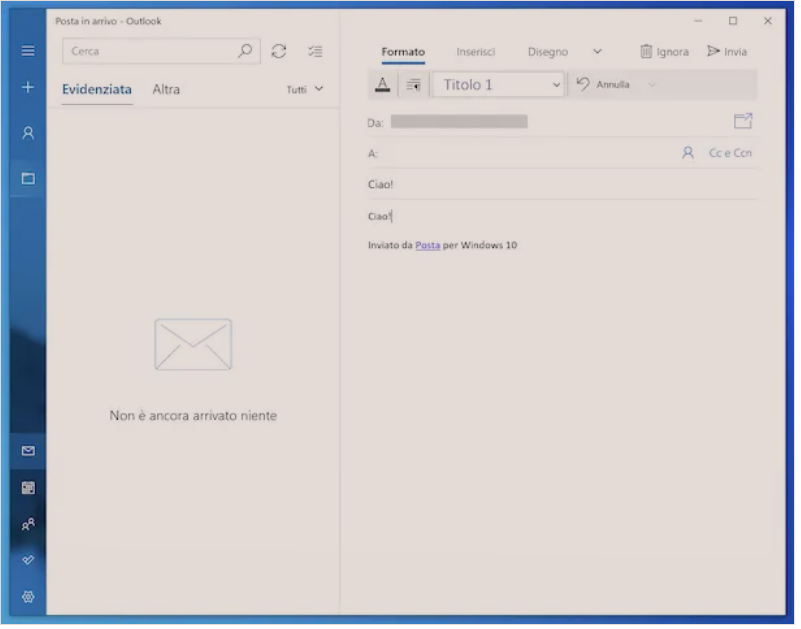 Nëse jeni duke kërkuar programe per posten elektronike/email ne Windows 10, sugjerimi më i mirë që mund t’ju ofroj është të testoni Mail/Posta, sherbimin e parazgjedhur të postës elektronike të sistemit operativ më të fundit nga Microsoft. Eshtë plotësisht falas dhe mund ta gjeni të instaluar paraprakisht në Windows 10 (nëse hiqet mund të shkarkohet përsëri nga seksioni përkatës i Microsoft Store ), ka një ndërfaqe të këndshme përdorimi, mbështet të gjitha postat elektronike më të njohura shërbime, llogari të shumëfishta email dhe përfshin gjithashtu kalendarin.
Nëse jeni duke kërkuar programe per posten elektronike/email ne Windows 10, sugjerimi më i mirë që mund t’ju ofroj është të testoni Mail/Posta, sherbimin e parazgjedhur të postës elektronike të sistemit operativ më të fundit nga Microsoft. Eshtë plotësisht falas dhe mund ta gjeni të instaluar paraprakisht në Windows 10 (nëse hiqet mund të shkarkohet përsëri nga seksioni përkatës i Microsoft Store ), ka një ndërfaqe të këndshme përdorimi, mbështet të gjitha postat elektronike më të njohura shërbime, llogari të shumëfishta email dhe përfshin gjithashtu kalendarin.
Për ta përdorur, klikoni në butonin Start (ai me flamurin e Windows ) i vendosur në të majtë poshtë të shiritit te aplikacioneve dhe zgjidhni lidhjen përkatëse nga menyja që shfaqet.
Sapo të ekzekutoni programin, nëse jeni duke përdorur një llogari Microsoft në kompjuterin tuaj, klienti tashmë do të konfigurohet me të si parazgjedhje dhe më pas mund të filloni ta përdorni menjëherë.
Nëse nuk jeni duke përdorur një llogari të Microsoft, megjithatë, do të duhet të shqetësoheni për konfigurimin e Postës me adresën e postës elektronike të interesit tuaj. Në këtë rast, zgjidhni llojin e llogarisë për të konfiguruar duke zgjedhur nga shërbimet e postës së mbështetur ose vazhdoni me konfigurimin manual. Më pas, jepni adresën tuaj të postës elektronike dhe fjalëkalimin dhe, nëse është e nevojshme, edhe parametrat përkatës të konfigurimit.
Nëse pas fillimit të Postës nuk shihni që ekrani për të vendosur një llogari të re shfaqet automatikisht ose nëse dëshironi të shtoni një adresë email shtesë në atë që është vendosur tashmë, mund ta bëni këtë duke zgjedhur ikonën e burrit të vogël që gjeni menunë në të majtë dhe duke klikuar në Shto llogari/Aggiungi account në seksionin në të djathtë.
Sa i përket menaxhimit të postës elektronike, në të majtë do të gjeni menunë për të hyrë në dosjet e ndryshme të llogarive të postës elektronike, butonin për të filluar kompozimin e një mesazhi të ri, atë për të hyrë në cilësimet etj. Ndërsa në pjesën qendrore ekziston lista e postave elektronike dhe mund të lexoni ato që janë zgjedhur në të djathtë. Në krye, pra, ka fushën e kërkimit, butonat për të azhurnuar llogaritë dhe komandat e tjera për menaxhimin e postës.
Posta (macOS)
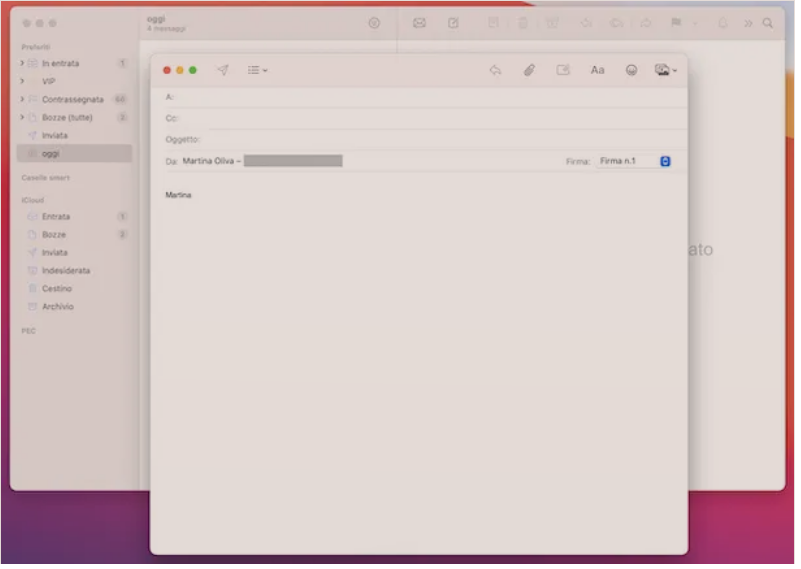 Nëse jeni duke përdorur macOS dhe po kërkoni një program të mirë për menaxhimin e postës elektronike, nuk mund të mos ju sugjeroj të provoni Mail Eshte program i paracaktuar i postës elektronike për Mac. Eshtë shumë i thjeshtë për t’u përdorur dhe konfiguruar dhe ju lejon të menaxhoni llogaritë e emailit iCloud dhe ato të të gjitha shërbimeve më të njohura. Padyshim, ai integron në mënyrë të përsosur me sistemin operativ apple.
Nëse jeni duke përdorur macOS dhe po kërkoni një program të mirë për menaxhimin e postës elektronike, nuk mund të mos ju sugjeroj të provoni Mail Eshte program i paracaktuar i postës elektronike për Mac. Eshtë shumë i thjeshtë për t’u përdorur dhe konfiguruar dhe ju lejon të menaxhoni llogaritë e emailit iCloud dhe ato të të gjitha shërbimeve më të njohura. Padyshim, ai integron në mënyrë të përsosur me sistemin operativ apple.
Për ta përdorur atë, hyni në MacOS Launchpad, duke klikuar në ikonën e duhur (atë me raketë hapësinore ) që gjeni në shiritin Dock dhe klikoni në ikonën e Postës që gjeni në ekranin e ri të shfaqur.
Tani që shihni dritaren kryesore të Postës që shfaqet, nëse e keni konfiguruar iCloud në Mac-in tuaj, aplikacioni do të konfigurohet automatikisht me të dhe më pas mund të filloni ta përdorni menjëherë.
Në vend të kësaj, nëse nuk keni iCloud ose nëse dëshironi të shtoni një llogari tjetër, bëjeni këtë: klikoni në menunë e postës në të majtë lart, zgjidhni artikullin Preferences nga kjo e fundit dhe klikoni në skedën Llogaria/Account në dritaren e re që shfaqet. Pastaj, klikoni në butonin (+) në të majtë poshtë, zgjidhni ofruesin për llogarinë e postës elektronike që ju intereson, klikoni në butonin Vazhdo/Continua dhe ndiqni procedurën e drejtuar të konfigurimit që ju propozohet, duke siguruar të dhënat e nevojshme.
Pas përfundimit të hapave të mësipërm, do të gjendeni përpara ndërfaqes kryesore të programit, e cila është e organizuar si më poshtë: në të majtë ekziston lista e kutive postare dhe dosjeve dhe ajo e mesazheve, në të djathtë është zona e dedikuar për të parë postat elektronike të zgjedhura, ndërsa në krye do të gjeni shiritin e mjeteve me butona për të filluar kompozimin e një emaili të ri, shënimin e mesazheve, hedhjen e tyre në kosh etj.
Programe te tjera per posten elektronike/email falas
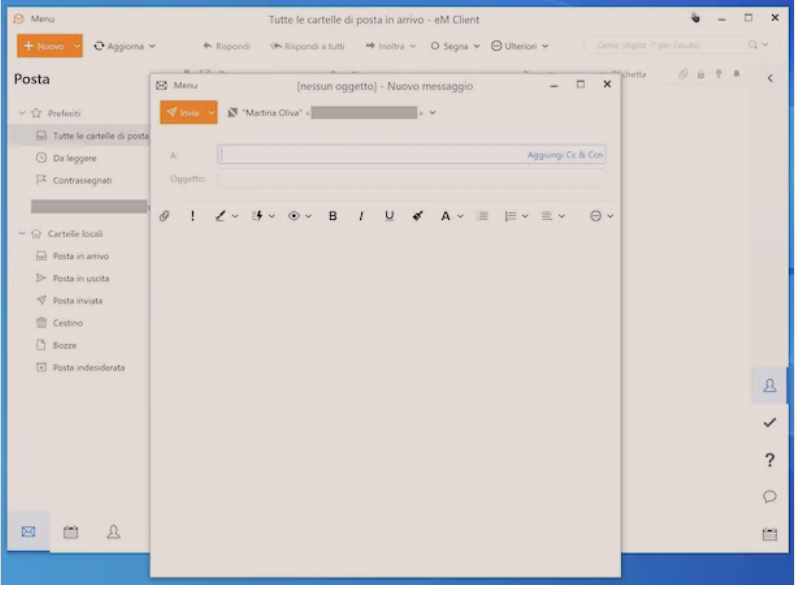 Nese programet me siper nuk ju kane bindur atehere lexoni listen e meposhtme per me shume programe.
Nese programet me siper nuk ju kane bindur atehere lexoni listen e meposhtme per me shume programe.
eM Client ( Windows / macOS ) softuer falas për menaxhim të postës elektronike (vetëm për përdorim privat) dhe i pajtueshëm me Windows dhe macOS. Ndër tiparet kryesore është aftësia për të personalizuar ndërfaqen dhe mbështetjen për protokollet POP dhe IMAP, kështu që ju të mund të shtoni të gjitha llogaritë tuaja të postës elektronike pa shumë telashe. Ai gjithashtu mbështet sinkronizimin me Google Calendar, integrimin me disa nga rrjetet më të njohura sociale dhe aftësinë për të importuar mesazhe email nga një klient tjetër email në kompjuterin tuaj.
Postbox ( Windows / macOS ) është një program i njohur për menaxhimin e postës elektronike. Eshtë i bazuar në motorin Thunderbird, kështu që ofron të gjitha tiparet e këtij të fundit, por shton një seri ekstra interesante, të tilla si integrimi me rrjetet sociale dhe mbështetja për shërbimet te cloud (p.sh. Dropbox dhe OneDrive ) për ndarjen e shpejtë të skedarëve. Punon si me Windows ashtu edhe me macOS dhe paguhet (kushton 59 dollarë), por unë prapë vendosa ta përfshij në këtë listë sepse mund ta shkarkoni dhe provoni falas për 30 ditë.
MailBird ( Windows ) është një nga programet më të plota të postës elektronike të disponueshme në mjedisin Windows. Eshtë shumë i shpejtë, mbështet shërbimet kryesore të postës elektronike dhe – gjë që e diferencon atë nga shumë produkte të ngjashme – ofron mundësinë e instalimit të “aplikacioneve” që ju lejojnë të përdorni Facebook, WhatsApp, Google Calendar, Slack dhe shërbime të tjera shumë të dobishme në internet direkt brenda programit. Eshtë falas, por disa karakteristika “skadojnë” pas 30 ditësh, të tilla si aftësia për të konfiguruar më shumë se një llogari email brenda softuerit, bashkëngjitjet e parapamjes dhe aftësia për të shtyrë email-et. Për të zhbllokuar të gjitha tiparet, duhet të blini versionin e plotë të MailBird (i cili kushton 2.42 euro / muaj ose 65 euro një herë).
Airmail ( macOS ) – është një nga programet më të plotë të postës elektronike për Mac. Ai mbështet Gmail, iCloud, Outlook.com, Exchange, Yahoo! Posta dhe të gjitha llogaritë POP3 dhe IMAP, ajo gjithashtu integron me shërbimet e magazinimit në re/Cloud, me aplikacione të ndryshme të palëve të treta dhe me kalendarët macOS. Ndërfaqja e saj mund të personalizohet deri në detajet më të vogla, mbështet përdorimin e llogarive të shumta në të njëjtën kohë dhe sinkronizimin e preferencave dhe cilësimeve. Mund ta shkarkoni falas, por për të përfituar nga funksionet e ofruara, duhet paguar (me një kosto prej 3,49 € në muaj ose 10,99 € / vit).
Programe te çertifikuara per posten elektronike/email
 Nese keni një kuti postare PEC dhe dëshironi të kuptoni nëse ka edhe programe për e-mail të çertifikuar, ju informoj se mund të përdorni të njëjtët programe që ju kam theksuar tashmë në kapitullin fillestar për ato që kanë të bëjnë me postën elektronike “tradicionale”.
Nese keni një kuti postare PEC dhe dëshironi të kuptoni nëse ka edhe programe për e-mail të çertifikuar, ju informoj se mund të përdorni të njëjtët programe që ju kam theksuar tashmë në kapitullin fillestar për ato që kanë të bëjnë me postën elektronike “tradicionale”.
E vetmja masë paraprake që duhet të keni është të vendosni saktë programin me parametrat IMAP të nevojshëm për të hyrë në llogarinë tuaj të e-mail të çertifikuar, pasi konfigurimi automatik në përgjithësi nuk mbështetet.
Aplikacione per postën elektronike
Nese deshironi te dini me shume mbi aplikacionet me te mira qe mund te perdorni per menaxhimin e postes elektronike, atehere klikoni ketu.